
머리말
본 포스팅에서는 CentOS7 Minimal 패키지를 처음 설치하면 인터넷이 안 되는 현상에 대해서만 해결방법을 제시하며, 고정 IP 설정 등과 같은 내용은 상단의 도움이 될만한 포스팅에서 소개하니 참고하길 바란다. 레드헷 계열 리눅스인 CentOS7 패키지 중 Minimal 타입으로 설치하게 되면 곧바로 인터넷이 연결되지 않는다. 매우 간단히 해결이 가능하지만 처음 맞닥뜨리면 당황하지 않을 수 없다. 리눅스 운영체제에서 인터넷이 연결되지 않는 경우에 대한 해결 방법에 대해서 소개하도록 한다.
CentOS7 네트워크 초기 설정
본 포스팅의 결론을 먼저 언급하자면 최소화(Minimal) 패키지 타입으로 설치했으니 네트워크 서비스도 종료된 상태로 설치되기 때문에 인터넷은 연결되지 않는다. 먼저 네트워크 설정 파일을 수정하기 위해 아래의 경로에 위치한 네트워크 설정 파일을 편집한다. 네트워크 설정 파일은 root 계정으로 수정이 가능하며 파일명은 이더넷 장치에 따라 다르다. 거의 대부분의 파일명은 ifcfg-로 시작하니 어렵지 않게 찾을 수 있다. 본인의 경우 네트워크 설정 파일명은 ifcfg-ens33이다.
경로: /etc/sysconfig/network-scripts/ifcfg-xxxxx
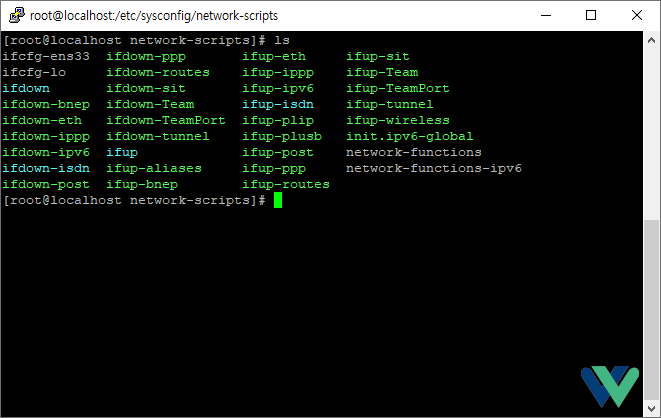
네트워크 설정 파일을 vi 편집기로 접근하면 아래와 같은 기본 설정값을 확인할 수 있다. 기본 설정은 동적 IP를 사용하도록 구성되었지만 인터넷은 되지 않는다. 이유는 아래의 설정과 같이 네트워크 서비스가 기동 될 수 있도록 설정되지 않았기 때문이다. ONBOOT 항목을 yes 값으로 변경 후 저장한다.
변경 전: ONBOOT=no
변경 후: ONBOOT=yes
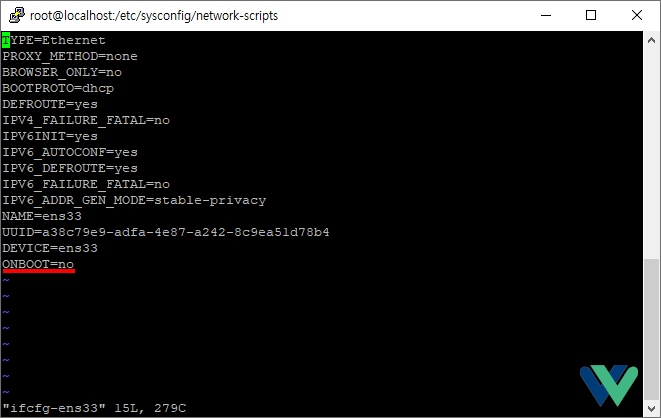
네트워크 설정 파일을 수정했다면 네트워크 서비스를 재기동함으로써 변경된 내용을 적용시킬 수 있다. 하지만 지금은 네트워크 서비스가 기동 되지 않은 상황이지만, 아래와 같은 명령어로 네트워크 서비스를 재기동 해주면 변경된 설정 내용이 바로 적용된다.
명령어: systemctl restart network
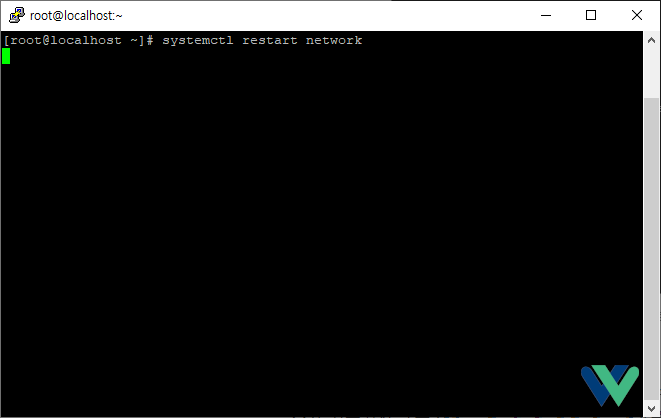
꼬리말
매우 간단한 방법으로 네트워크를 설정해서 인터넷이 가능하도록 변경할 수 있다. 본 포스팅에서 설명하는 문제를 처음 맞이하게 되면, 일반적으로 리눅스 환경을 Minimal 패키지로 설치하지 않았기 때문에 자칫 많은 시간을 소비할 수 있다. 분명 별다른 설정이나 옵션을 변경하지 않았음에도 인터넷이 연결되지 않는 경우는 흔치 않기 때문이다. 최초 설치한 CentOS7에서 곧바로 고정 IP로 설정이 가능하지만, 인터넷이 안된다면 여러모로 불편하기 때문에 일단 동적 IP라도 연결시켜 놓는 것이 편하다. 이로써 리눅스 환경에서 네트워크를 설정하는 방법에 대해서 소개한 본 포스팅은 이로써 마무리르 짓도록 한다.
소중한 댓글 (0)